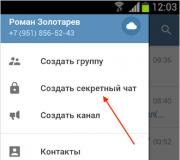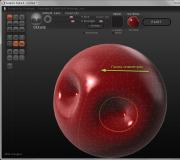Как установить и настроить скайп на iPad если он не работает. Skype для iPad - описание и инструкция по применению Skype завис, что делать
То, что с мобильных устройств можно будет совершать видео звонки еще пару десятков лет назад, никто не мог даже представить. Сейчас эта возможность представлена разработчиками Skype. Программу можно установить не только на стационарный компьютер, но на планшеты и мобильные на разных операционных системах. К примеру, рассмотрим подробнее, как настроить скайп на айпаде, что будет интересно владельцам планшетных устройств от Apple.
Установка Skype на iPad
Для начала рассмотрим начало работы с популярным мессенджером на iPad. Чтобы , вам понадобится:

Если все перечисленное имеется, то приступаем к следующему этапу:
- Открываем AppStore и переходим в раздел Подборка.
- В правом углу сверху в поисковую строку вводим Skype.
- Находим Skype iPad.
- Нажимаем кнопку Бесплатно.
- Ждем, пока приложение загрузится.
- Если у Вас есть учетная запись, то вводим ее данные, если нет – регистрируемся заново.
Обратите внимание! Приложение доступно только для устройств, в которых стоит версия iOS от 4.2 и выше. Поэтому предварительно узнаем свою версию в настройках, вкладке «Основные», где интересующая информация находится в разделе «Об устройстве».
Как настроить Skype
Теперь рассмотрим, как пользоваться скайпом на iPad. При первом запуске программа попросит разрешение к доступу микрофона и камеры, встроенных в устройство. Естественно, что для того чтобы полноценно использовать программу, нужно согласиться. Интерфейс приложения ненамного отличается от компьютерной версии, также как и ее функции. Нужно отметить, что в Skype iPad есть дополнительные возможности для людей, нуждающихся в особом внимании.
Если у Вас уже были контакты, то они автоматически переносятся из компьютерной версии. В программе для планшета от Apple, имеется возможность устанавливать статус, менять аватар, добавлять других абонентов и т. д. Также доступна конференция в скайпе на iPad. Для звонка может быть использована и передняя, и задняя камера устройства.
 После того как программа будет установлена на планшет, в его настройках появится раздел, где можно будет задавать нужные параметры. Для этого выполняем следующее:
После того как программа будет установлена на планшет, в его настройках появится раздел, где можно будет задавать нужные параметры. Для этого выполняем следующее:
- Кликаем на иконку Настройки (Settings).
- В списке Программ находим Skype.
- В правой части экрана выбираем нужные параметры.
Таким образом, вопрос, где настройки скайпа в айпаде, отпадает сам собой. Рассмотрим, какие именно параметры мы можем изменять. Так, здесь есть довольно полезная функция автоматического отключения программы, если она не используется заданный промежуток времени. Для этого нажимаем на ссылку «Отключиться», а в выпавшем списке выбираем, через сколько минут это следует сделать. Также здесь есть возможность активировать или выключить автоматический запуск Skype и блокировку экрана, которая будет делаться при звонке с помощью приложения.
Интерфейс мессенджера простой и интуитивно понятный, поэтому в нем разобраться можно самостоятельно. Обратите внимание на кнопку снизу в правой части. Если ее коснуться, то программа развернется на весь экран. Чтобы открылись настройки Skype в самом мессенджере, нужно кликнуть на имя пользователя, в левой верхней части. Это поможет изменить профиль или статус, узнать свой счет, сделать переадресацию.
Нужно сказать, что настроить Skype на iPad достаточно просто и для этого не нужно выполнять много действий. Данная программа относится к тем, которые рекомендуется установить на любом устройстве, будь то планшет, мобильный телефон или компьютер. То, что разработчики предложили версию, предназначенную специально для iPad, значительно облегчило жизнь владельцам этих гаджетов. Тем более, что ее инсталляция и настройка не занимает много времени и сил.
Статья расскажет, как устанавливать скайп на Айпаде.
Известно, что в первое время такая программа, как “Skype ”, была предназначена исключительно для работы на компьютерах или ноутбуках. Но с растущим влиянием гаджетов (телефонов, смартфонов, планшетов, Айфонов…) на рынке большое количество программного обеспечения, доселе применяющегося на компьютерах, стало возможным использовать и на мобильных устройствах.
Можно даже сказать, что скайп чаще всего пользователи применяют в своих телефонах, так как он всегда под рукой, а общаться через Интернет даже дешевле, нежели с помощью мобильной связи.
Но не обошлось в данном случае и без некоторых проблем. Многие пользователи просто не знают, каким образом правильно установить скайп, например, на Айпад и нормально пользоваться им. Что нужно конкретно для этого сделать? Будет ли всё это бесплатно? Разберём в нашем обзоре.
Как установить программу “Skype” на iPad?
Итак, ниже приведём пошаговую инструкцию по тому, как следует устанавливать скайп на Айпаде.
При помощи программы “Skype » пользователи могут совершать бесплатные видео и аудио звонки через Интернет, использовать этот мессенджер по работе или для общения с близкими. Не говоря уже о возможности переписываться и обмениваться файлами.
Скайп ранее использовался на компьютерах или ноутбуках, имеющих веб-камеру. Программа захватывала камеру и микрофон, чтобы собеседники могли друг друга слышать и видеть. Теперь же никого не удивишь наличием камеры и микрофона на Айфонах и Айпадах. Возможность использовать скайп в данном случае есть, и для этого не нужно подключать какие-либо дополнительные устройства.

Перед началом установки скайпа на Айпад изучите некоторые правила:
- Для работы с программой вам нужно будет подключение к Интернету
- Также у вас должно быть наличие зарегистрированного “Apple ID »
- Программа скачивается и устанавливается на гаджетах бесплатно. Если же вы столкнулись с платной версией, или у вас требуют отправить СМС для скачивания, то это мошенничество.
Теперь начнём процесс установки скайпа на Айпаде:
- В Айпаде зайдите в «App Store », перейдите в раздел «Подборка», в верхней строке поиска введите слово «skype ».

Как бесплатно скачать и установить Skype на iPad?
- Далее в списке вы увидите результаты поиска. Здесь вы можете увидеть версии скайпа, предназначенные для Айфона и Айпада. Выбираем программу «Skype iPad ». Если хотите, прочитайте описание к программе, узнайте, последняя ли это версия. Далее нажмите на «Бесплатно » и установите приложение на гаджет.

Как бесплатно скачать и установить Skype на iPad?
- Далее может открыться окошко с просьбой вести ваш пароль от «Apple ID ». Введите ваш пароль и нажмите на «Ок ».

Как бесплатно скачать и установить Skype на iPad?
После проведенных несложных действий программа скайп скачается и установится на вашем Айпаде. Если у вас уже есть зарегистрированная учётная запись в скайпе, то вы можете сразу же пользоваться приложением и общаться с вашими друзьями. Зарегистрировать учётную запись, если у вас её нет, можно через любое устройство, включая компьютер. Нужно будет в частности создать свой логин и придумать пароль, как это обычно делается.
Кстати, настраивается скайп в Айпаде ровно так же, как и на компьютере. Ниже на видео мы приведём дополнительную инструкцию, как запускать и настраивать скайп на Айпаде.
Видео: Обзор Skype для iPad
Видео: Работа Skype на iOS (iPhone 4s)
Потребуется помощь в ремонте айфона или консультация - обращайтесь в наши сервисные центры:
Skype для iPad ждали все. Ждали со старты продаж первого iPad. Но только вчера он вышел. Вышел с некоторым казусом. Вчера утром появился в App Store и пропал, а вечером опять появился и, кажется, навсегда...
Итак, приложение встречает нас вот такой заставкой на весь экран iPad.
После загрузки приложения, вы увидите свои контакты. Интерфейс программы очень схож с почтой на iPad. Левой рукой вы выбираете разговор, правой - просматриваете контакты и чаты. Давайте пробежимся по кнопкам.
1. Если вы нажмете на вашу аватарку, то откроется меню «Обо мне».
2. При нажатии на эту кнопку появятся ваши контакты разделённые на метки.
3. Тапнув на эту пиктограмму, откроется стандартное меню набора номера.
4. Нажав на этот плюсик, вы сможете найти контакты или добавить номер телефона
5. После нажатия на эту кнопку, вам откроется журнал ваших действий.
Если вы в главном меню нажмете на какой-либо контакт, то вам откроется подробная информация о нем.
Для того чтобы удалить какой-либо контакт, надо, всего лишь, подержать палец на одном из них, как если бы вы удаляли приложение с рабочего стола iPad. А для того чтобы это отменить надо нажать на «Отменить» в правом верхнем углу.
Вот так выглядит чат, все очень удобно и понятно. В левой части приложения вы видите, с кем общаетесь или общались. Для того чтобы завершить какой-либо разговор, надо смахнуть то имя вправо и откроется такая красная надпись.
Когда Вы будете вести с кем-либо беседу, вы будете видеть такое окно. Опять же, давайте пробежимся по кнопкам.
1. Если вы нажмете на эту кнопку, то вам откроется правая панель
2. После нажатия на эту кнопку вам откроется чат.
3. Эта кнопка служит для отключения микрофона.
4. Четвертая кнопка вызывает панель набора номера.
Выводы и впечатления
Разработчики Skype для iPad, безусловно - молодцы! Значительно затянув сроки выхода полноценной версии скайпа для iPad, они смогли сделать четкий, продуманный, понятный и удобный интерфейс, полностью подходящий для делового или дружеского общения через Интернет. Приложение не тормозит и не вылетает, все работает стабильно и четко. Вообщем, планшетная версия Skype - 100% must have для всех обладателей сенсорного планшета Apple iPad.
Потребуется дополнительная консультация, или починить айпад или айфон, обращайтесь в наши сервисные центры:
Метки: ,
Возможно, Вам будет это интересно:
6 комментариев к статье "Skype для iPad - описание и инструкция по применению"
Ну наконец-то дождались! В принципе интерфейс не особо отличается от версии на моем компе с Виндой 8, и это радует, потому что я туговато разбираюсь с новыми примочками. Но здесь даже мне все понятно. Меню во время разговора вообще отличное - только нужные кнопки, ничего лишнего и отвлекающего, журнал, чат, микрофон, набор номера - основное под рукой. Ай да разрабы, ай да молодцы!
Если Вы не знаете, как установить Скайп на iPad , то наша пошаговая инструкция поможет установить эту программу в планшет. Приложение Skype используется как для развлечения, так и для работы, при помощи этой программы можно не только переписываться, но и совершать видео-звонки.
Впервые Скайпом начали пользоваться при помощи настольных компьютеров с подключенной web-камерой. Сегодня фронтальная камера имеется на iPad и iPhone поэтому покупать дополнительных аксессуаров для использования Skype нет необходимости.
Перед установкой Skype в iPad необходимо знать, что для работы приложения требуется наличие доступа к сети интернет и . Если устройство еще не подключено к сети, то читаем – « ». Скачать приложение Skype можно только бесплатно, поэтому если вас просят отправить SMS – это развод.
Если iPad уже подключен к сети давайте начнем установку:
1. Запускаем приложение App Store, которое находится на экране Apple iPad, переходим к раздел «Подборка» и в правом верхнем углу выбираем – Поиск

2. В строке поиска вводим название «Skype», из ниже предложенных вариантов выбираем «Skype iPad» или жмем кнопку «Search» на виртуальной qwerty-клавиатуре.
3. После того как появятся результаты поиска, Вы увидите два раздела «Приложения для iPad» и «Приложения для iPhone». Так как мы устанавливаем в iPad, выбираем «Skype iPad» и нажимаем – Бесплатно – Установить.

Здесь же можно войти в описание самой программы Skype, ознакомиться с требованиями, возможностями топовой версии и здесь же установить Скайп нажатием тех же кнопок – «Бесплатно» и «Установить».

4. Если App Store запросит , то следует его ввести и нажать – ОК
После выполнения этих несложных действий, на рабочем экране iPad’а, среди значков, появится загружающееся приложение Skype. Дождитесь окончания загрузки, и Скайп будет установлен. После завершения установки можно пользоваться скайпом, но если у Вас еще нет Skype-аккаунта, то необходимо его зарегистрировать.
Сегодня мы устанавливали Скайп прямо с планшета iPad, но существует еще один способ установки любого приложения из App Store при помощи программы iTunes, установленной в компьютере, если Вы еще не знакомы с этим способом, читаем про и пробуем.
После установки программы Скайп для iPad можно звонить друзьям и знакомым, где бы они не находились. Интерфейс приложения для устройства на iOS сходен с тем, что разработчики предлагают для десктопной версии. Возможности программы достаточно широкие, что объясняет ее популярность.
Для того чтобы скачать Скайп , необходимо зайти в магазин App Store. Установка программы не займет много времени. При наличии учетной записи в приложении дополнительная регистрация не требуется. Достаточно ввести логин и пароль, чтобы начать пользоваться программой.
- Совершать групповые звонки. В одном видео чате можно объединить сразу несколько пользователей, где бы они не находились.
- Обмениваться текстовыми сообщениями с одним или несколькими знакомыми.
- Делать голосовые звонки в любую точку мира.
- Звонить на мобильные и стационарные телефоны по выгодным тарифам.
Особенности Skype для iPad
Версия Скайп для iPad содержит стандартный набор функций. Пользователи гаджета после установки приложения смогут быть всегда на связи, так как в программе имеется возможность переадресации звонка на любой мобильный номер.
Если возникли ошибки на устройстве, то можно позвонить знакомому через Скайп и включить демонстрацию экрана. Данная функция удобна для удаленной диагностики проблем, при заполнении важных документов и т. д.

В программе пользователи могут отправлять друг другу мультимедийные файлы. Причем, размер документов не ограничен. Единственное, что нужно учитывать, это скорость соединения, как у себя, так и у собеседника. Это отличная альтернатива файлообменникам. Тем более, что все чаты надежно защищены, поэтому никто кроме вас и собеседника не получат к ним доступ.
Skype предлагается в русской версии, однако, в настройках всегда можно изменить язык. Интерфейс достаточно простой, чтобы с ним мог разобраться даже тот, кто впервые сталкивается с приложением. Пользователи, уже знакомые с программой, могут практически сразу после установки начинать ей пользоваться. Дополнительная регистрация в мессенджере не требуется, необходимо лишь ввести данные от своего аккаунта. Удобство Skype и отличное качество связи уже смогли оценить миллионы пользователей, скачавшие его из App Store. Приложение на планшете позволит оставаться на связи в любое время, достаточно лишь иметь подключение к сети.